Tiêu đề bài đăng hoặc trang của bạn thường có thẻ tiêu đề H1. Thật hợp lý khi đặt tiêu đề cho bài đăng của bạn, phải không? Có nhiều hơn một H1 cũng giống như nói: “Này, văn bản này nói về hai chủ đề có tầm quan trọng như nhau”. Yoast SEO cảnh báo bạn bằng đèn giao thông màu đỏ nếu bạn sử dụng nhiều hơn một tiêu đề H1. Tại đây, chúng tôi sẽ giải thích lý do tại sao bài đăng hoặc trang của bạn chỉ cần một tiêu đề H1.
Mục lục
Bạn có bị đèn đỏ trong Yoast SEO khi sử dụng nhiều hơn một tiêu đề H1 không? Đọc thêm về kiểm tra tiêu đề duy nhất làm gì và bạn có thể sửa đèn đỏ hoặc đèn cam như thế nào.
Cấu trúc tiêu đề và SEO
Trong nhiều CMS như WordPress hay Shopify, tiêu đề được sắp xếp theo cấp bậc (hoặc cấp độ). Thứ hạng cao nhất là H1, tiêu đề bài viết hoặc trang của bạn. Phần còn lại của văn bản bạn sử dụng tiêu đề H2 – H6. Với chúng, bạn cho biết tầm quan trọng của từng phần và mối liên hệ của nó với phần còn lại của văn bản. Vì vậy, khi người đọc truy cập trang của bạn, các tiêu đề sẽ giúp họ hiểu được nội dung. Nó giúp người đọc lướt qua văn bản và tìm hiểu xem nó khớp với nhau như thế nào.
Công cụ tìm kiếm cũng “đọc” các tiêu đề và cố gắng hiểu nội dung cấu trúc văn bản của bạn. Thay vì văn bản thông thường mà bạn và tôi đọc, họ đi tới phiên bản HTML của trang web của bạn và đọc các thẻ tiêu đề HTML. Các tiêu đề giúp họ hiểu được tầm quan trọng tương đối của chủ đề (phụ) trong văn bản của bạn.
Một hay nhiều H1?
Như đã đề cập ở trên, H1 là tiêu đề bài viết của bạn (đừng nhầm lẫn với tiêu đề SEO). Chúng tôi khuyên bạn chỉ nên sử dụng tiêu đề H1 một lần. Chúng tôi tin rằng đó là sự lựa chọn tốt nhất vì:
- Tiêu đề giúp người đọc và Google hiểu văn bản của bạn. Nếu có nhiều tiêu đề H1, người đọc và Google có thể bị nhầm lẫn. Mọi người có thể bối rối, mất tập trung hoặc thậm chí thất vọng khi không có sự phân biệt rõ ràng giữa chủ đề chính và chủ đề phụ. Kết quả là họ có thể rời khỏi trang web của bạn.
- Việc sử dụng đúng tiêu đề sẽ giúp văn bản của bạn dễ tiếp cận hơn. Hãy nghĩ đến những người khiếm thị sử dụng trình đọc màn hình. Các thiết bị này có thể sử dụng tiêu đề để điều hướng qua văn bản của bạn. Nhiều hơn một H1 trong một bài viết sẽ làm phức tạp thêm vấn đề này và nếu không có tín hiệu trực quan, nó có thể khiến mọi người bối rối hơn nữa.
Tất nhiên, việc sử dụng các tiêu đề khác tùy theo nhu cầu của bạn là hoàn toàn có thể chấp nhận được. Tuy nhiên, bạn nên nhớ rằng các tiêu đề có tính phân cấp. Ví dụ: bạn nên sử dụng H2 trước khi sử dụng H3 trong một chủ đề cụ thể. Kiểm tra cái này hướng dẫn mở rộng về tiêu đề và SEO nếu bạn muốn sử dụng chúng một cách tối ưu.
Việc kiểm tra tiêu đề H1 trong Yoast SEO có tác dụng gì?
Đánh giá H1 duy nhất về Yoast SEO (cả trong WordPress SEO plugin và Ứng dụng SEO Shopify) kiểm tra xem nội dung văn bản của bạn có chứa tiêu đề H1 ở bất kỳ vị trí nào ngoài vị trí đầu hay không. Nếu Yoast SEO phát hiện tiêu đề H1 trong nội dung văn bản của bạn, nó sẽ cung cấp cho bạn dấu đầu dòng màu đỏ trong phản hồi. May mắn thay, việc giải quyết vấn đề này rất đơn giản.

Tìm và thay đổi tiêu đề H1 của bạn
Để đảm bảo bài đăng của bạn không có tiêu đề kép, bạn cần tìm tất cả H1 trong văn bản của mình và thay đổi chúng thành cấp tiêu đề thấp hơn.
Thay đổi tiêu đề H1 trong trình chỉnh sửa cổ điển trong WordPress
Nếu bạn nhấp vào một trong các tiêu đề của mình trong trình chỉnh sửa cổ điển, menu thả xuống có thể nhấp vào ở góc trên bên trái sẽ hiển thị cấp độ tiêu đề bạn đã chọn. Bạn có thể thay đổi nó sang cấp độ khác bằng cách mở menu thả xuống và chọn cấp độ khác. Nếu phản hồi của Yoast SEO chỉ ra rằng văn bản của bạn chứa nhiều hơn một tiêu đề H1, hãy kiểm tra tất cả các tiêu đề của bạn bằng cách nhấp vào chúng. Sau đó, chọn cấp độ khác để thay đổi H1 của bạn thành H2 hoặc tiêu đề thích hợp khác.
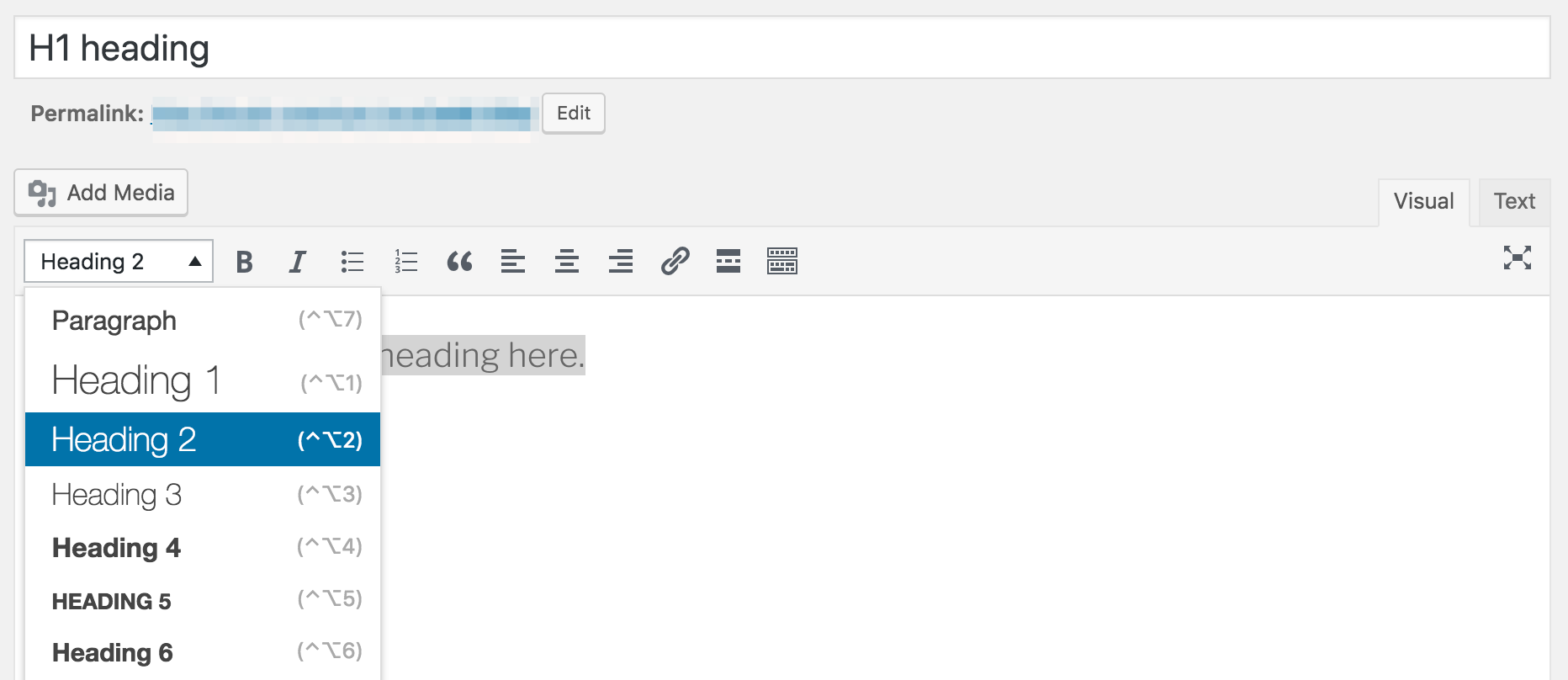
Thay đổi tiêu đề H1 trong trình chỉnh sửa khối trong WordPress
Trong trình chỉnh sửa khối, Yoast SEO giúp bạn tìm thấy H1 một cách nhanh chóng. Nhấp vào biểu tượng con mắt bên cạnh bài đánh giá và xem tiêu đề H1 được đánh dấu trong trình chỉnh sửa. Nếu bạn muốn thay đổi cấp độ của tiêu đề, hãy nhấp vào chúng. Thanh menu phía trên khối hiển thị cho bạn cấp độ của tiêu đề. Sau đó, chọn cấp độ khác để thay đổi H1 của bạn thành H2 hoặc tiêu đề thích hợp khác.

Thay đổi tiêu đề H1 trong Shopify
Khi truy cập một trong các sản phẩm hoặc bài đăng blog của mình trong phần phụ trợ của Shopify, bạn sẽ thấy trường 'Tiêu đề' ở trên cùng. Đây là nơi bạn điền tiêu đề của mình (tự động là H1 của bạn trên trang đó).
Trong trường mô tả bên dưới, bạn có thể viết mô tả sản phẩm hoặc bài đăng trên blog của mình và thêm tiêu đề bằng cách nhấp vào nút ‘Đoạn’ phía trên trường nội dung. Danh sách thả xuống này cho phép bạn thêm các tiêu đề ở các cấp độ khác nhau. Nếu bạn nhận được đèn giao thông màu đỏ khi đánh giá H1 trong Yoast SEO, hãy tìm các tiêu đề sai bằng cách nhấp vào biểu tượng con mắt. Khi bạn đã tìm thấy H1 trong nội dung của mình, hãy thay đổi nó thành H2 hoặc một tiêu đề thích hợp khác.

Kết luận
Sử dụng tiêu đề đúng cách sẽ giúp ích cho SEO của bạn. Những gì bạn học được từ bài đăng này khá đơn giản. Tiêu đề H1 là tiêu đề bài viết của bạn. Bạn không muốn tiêu đề gấp đôi hoặc gấp ba, vì vậy chỉ sử dụng tiêu đề H1 một lần. Nếu bạn cần nhớ, Yoast ở đây để giúp bạn!
Nếu bạn đang sử dụng Shopify, Ứng dụng Yoast SEO có thể giúp theo dõi các tiêu đề của bạn và các yếu tố SEO quan trọng khác. Ngoài ra, nó còn cho phép bạn truy cập vào tất cả các khóa học SEO của chúng tôi để nắm vững nghệ thuật SEO! Khi bạn đang sử dụng WordPress và sẵn sàng nâng SEO của mình lên một tầm cao mới, hãy đăng ký Premium để có quyền truy cập vào tất cả các tính năng trong Yoast SEO và tất cả các khóa học SEO của chúng tôi. Điều này sẽ giúp bạn tối ưu hóa hơn nữa trang web của mình cho khách truy cập và công cụ tìm kiếm.
Đi Premium và được quyền truy cập miễn phí tham gia các khóa học SEO của chúng tôi!
Tìm hiểu cách viết nội dung tuyệt vời cho SEO và mở khóa rất nhiều tính năng với Yoast SEO Premium:
Tìm hiểu thêm: Hướng dẫn đầy đủ về SEO cho người mới bắt đầu »
Trở thành chuyên gia Yoast SEO chuyên nghiệp
Sắp tới tiếp theo!
- Phân phối nội dung và PR được hỗ trợ bởi SEO. Được khuếch đại ngay hôm nay.
- PlatoData.Network Vertical Generative Ai. Trao quyền cho chính mình. Truy cập Tại đây.
- PlatoAiStream. Thông minh Web3. Kiến thức khuếch đại. Truy cập Tại đây.
- Trung tâmESG. Than đá, công nghệ sạch, Năng lượng, Môi trường Hệ mặt trời, Quản lý chất thải. Truy cập Tại đây.
- PlatoSức khỏe. Tình báo thử nghiệm lâm sàng và công nghệ sinh học. Truy cập Tại đây.
- nguồn: https://yoast.com/one-h1-heading-per-post/




